在数字化时代,将纸质文件转换为电子版已成为许多人日常工作中不可或缺的一部分。无论是工作文档、学习资料还是个人笔记,将其数字化不仅可以节省空间,还能提高查阅效率。而扫描全能王作为一款专业的手机扫描软件,能够帮助你轻松实现这一目标。本文将详细介绍如何使用扫描全能王将纸质文件变成电子版。
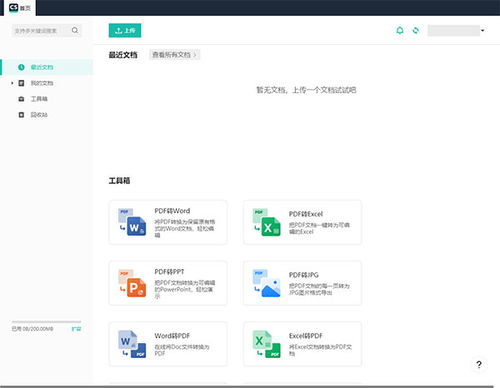
在开始之前,请确保你的手机已安装了扫描全能王应用。如果没有,你可以通过手机应用商店搜索并下载该应用。此外,为了获得最佳的扫描效果,建议准备一个光线充足的环境,并确保纸质文件平整无折痕。
打开扫描全能王应用后,你会看到主界面有多个选项,如“拍照”、“从相册导入”等。对于需要将纸质文件转换为电子版的情况,我们选择“拍照”。
点击“拍照”按钮后,屏幕会显示出实时预览框。请尽量让预览框覆盖整个纸质文件,并调整手机角度和距离,使得文件完全位于预览框内且画面清晰。同时,注意避免产生阴影或反光。

拍摄完成后,软件会自动识别出文件边界并对图片进行裁剪。此时,你可以通过拖拽四个角来进一步调整裁剪范围,以确保只保留所需部分。接下来,扫描全能王会尝试对图片进行自动校正,比如矫正倾斜角度。如果自动校正效果不佳,你还可以手动调节相关参数,直至满意为止。
当一切调整完毕后,点击右下角的“保存”或“分享”按钮。此时,扫描全能王会将处理好的图像转换为pdf或其他格式,并允许你选择保存位置或者直接发送给他人。如果你希望进一步编辑这些电子文档,也可以将其导出到支持编辑的应用程序中。
- 尽量使用高质量的摄像头拍摄,这样可以获得更清晰的图像。
- 扫描时保持手稳,避免因抖动导致图片模糊。
- 如果需要扫描多页文档,可以利用扫描全能王的批量扫描功能,一次性完成所有页面的拍摄与处理。

通过上述步骤,相信你已经掌握了如何使用扫描全能王将纸质文件转化为电子版的方法。这不仅简化了我们的工作流程,也为我们提供了更加便捷的信息管理方式。希望这篇文章能对你有所帮助!

扫描全能王作为一款功能强大的文档管理工具,不仅能够高效地进行文档扫描,还提供了图片合并与拼图功能,方便用户在日常办公和学习中将多张图片整合在一起。以下将从准备阶段、具体操作步骤以及高级编辑技巧等多个维度,详细介绍如何使用扫描全能王将多张图片拼在一起。一、准备阶


在数字化时代,我们经常需要处理各种电子文档和图像文件,特别是在教育和办公环境中。对于教师、学生以及办公室职员来说,能够高效地编辑和修改文档内容变得尤为重要。而“扫描全能王”作为一款功能强大的扫描和文档管理应用,不仅能够帮助用户快速扫描纸质文档,还能对扫描后的电

在数字化时代,越来越多的人开始使用手机应用来处理和保存文档。扫描全能王作为一款功能强大的文档扫描工具,深受用户喜爱。然而,有时候我们可能会需要去除文档中的手写字迹,以获得更加清晰、专业的文档效果。本文将详细介绍如何使用扫描全能王去除手写字迹,帮助用户更好地利用

在如今数字化办公的时代,扫描全能王已经成为许多用户处理文档不可或缺的工具。无论是文档扫描、文字识别,还是pdf编辑与转换,扫描全能王都表现得游刃有余。然而,许多用户在使用这款软件时,却对如何高效打印文档感到困惑。今天,我们就来详细探讨一下,如何使用扫描全能王轻

全能扫描全能王是一款功能强大的文件扫描软件,它可以帮助用户快速地将纸质文件转化为电子文档,极大地提高了办公和学习的效率。然而,对于一些免费版本的用户来说,可能会发现扫描后的文件上存在水印,这无疑影响了文件的使用效果和专业性。本文将详细介绍几种去除全能扫描全能王